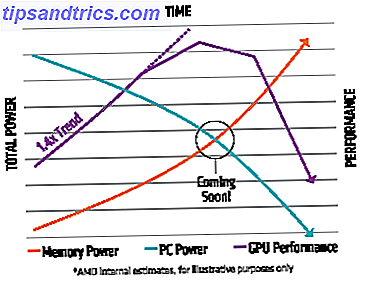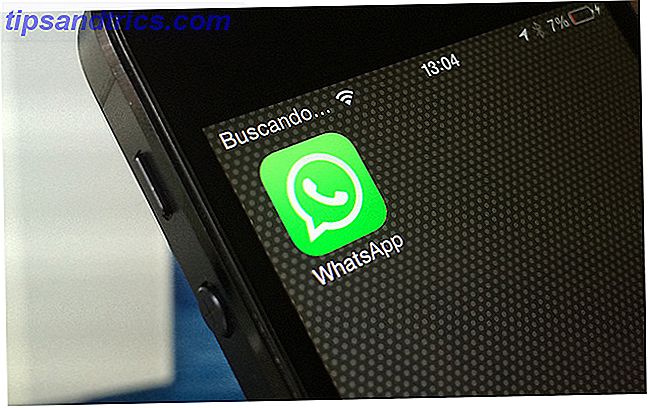Fick en långsam Windows-dator? Problemet härrör ofta från användarinstallerade, auto-startprogram. En handfull av dessa behöver du. Majoriteten du inte vill ha. Vissa älskar hogging systemresurser och ringa hem med dina data. Andra gör det med skadlig avsikt. Dödsuppstartsprogram kräver bara några enkla steg.
Mina egna erfarenheter med auto-starta applikationer uppstod efter att ha ägt en Dell XPS-bärbar dator Dell XPS 13 2015 Review och Giveaway Dell XPS 13 2015 Review och Giveaway XPS representerar toppen av laptop design 2015, och det är det bästa valet för din buck out of vilken bärbar dator som helst vi någonsin sett i prisklassen $ 800. Läs mer i ett år. Dell startade inte med minnesproblem. Det utvecklade RAM-anemi Hur mycket RAM behöver du verkligen? Hur mycket RAM behöver du verkligen? RAM är som kort sikt minne. Ju mer du multitask, desto mer behöver du. Ta reda på hur mycket din dator har, hur du får ut det mesta eller hur du får mer. Läs mer över tiden. Under den korta tiden befann jag mig ständigt i minnet.
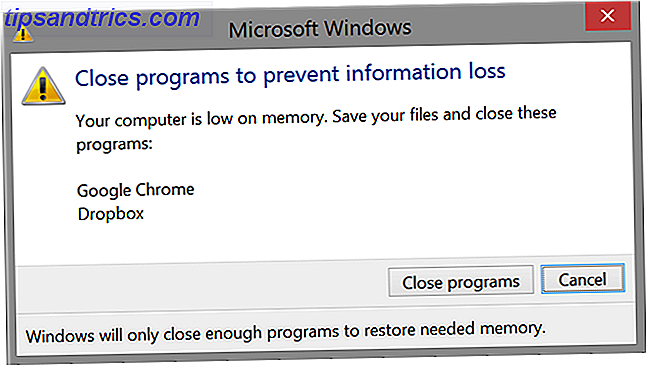
Så vad orsakade problemet? Den långsamma försämringen av prestanda härrörde från minnesgravar, som Steam och Samsung Magician. Men eftersom de flesta metoder inte hittar och tar bort alla startprogram, är det bästa alternativet att använda så många alternativ som möjligt.
Typ av Startprogram
Du kan upptäcka och ta bort auto-startprogram med flera olika metoder, men ingen av dem kommer att fånga alla startprogram. De bästa metoderna:
- Optimeringsprogram : CCleaner och Revo Uninstaller erbjuder kraftfulla optimeringsverktyg. Tyvärr får inte denna metod alla auto-startare.
- Windows Startmapp
- Windows aktivitetshanterare
- Konfiguration inom programmet : Den här metoden tar bort autostartsprogram genom att konfigurera startfunktionerna inom programmet. Detta tar bort de flesta auto-startare men misslyckas med att ta bort vissa appar.
- Windows Task Scheduler : Det här får de smekaste auto-förrätterna, men får dem inte allt.
Här är en snabbguide om hur du använder varje metod:
Ta bort startprogram med CCleaner
Vi har skrivit om att använda CCleaner för att optimera systemet Optimera ditt system för att köra på sitt bästa med CCleaner Optimera ditt system att köra på sitt bästa med CCleaner Under de senaste två åren har CCleaner förändrats ganska mycket när det gäller versionsnummer ... upp nu till version 3.10 vid tidpunkten för detta skrivande. Medan visuellt har programmet faktiskt inte förändrats mycket (det är ... Läs mer prestanda. Det finns även på Android (som jag rekommenderar starkt ). CCleaner erbjuder det överlägset bästa verktyget för att ta bort startup bloatware Hur man tar bort Bloatware & Undvik Det på nya bärbara datorer Hur man tar bort bloatware och undviker det på nya bärbara datorer Trött på programvara du aldrig ville ha förtjänat din bärbara datorresurser? Din dator är inte ledig annonsutrymme. Så här blir du av med bloatware. Läs mer från din dator. Andra metoder som anges i den här artikeln omfattar CCleaner alla baser (förutom registret optimering under avinstallationen). Det tar bort program som är schemalagda som uppgifter, de som är bosatta i Windows Start-mapp och de som startar baserat på registerposter.
För att börja installera CCleaner och köra den. Klicka på Verktyg i den vänstra rutan och välj sedan Uppstart från mittfönstret.

Då ser du en meny i mittfönstret med flera flikar. Här kan du eliminera fem olika kategorier av appar som automatiskt startar: Windows, Internet Explorer, Chrome, Schemalagda uppgifter och Kontextmeny.

Appar som startar vid start är klassificerade under Windows- kategorin. Appar som startar med din webbläsare klassificeras under Internet Explorer och Chrome . Apps som startas med Windows Task Scheduler bevarar fliken Schemalagda uppgifter . Appar som du kan utföra genom att högerklicka visas på fliken Kontext .
Du kan ta bort något av dessa objekt genom att högerklicka på dem och välja Inaktivera . Om du är helt säker på att du inte behöver programstart, kan du välja att ta bort det. Även om vissa program automatiskt kommer att aktivera sina startfunktioner efter att ha kört dem. Malware gör detta anmärkningsvärt.

CCleaner är fantastisk programvara, även om Danny Stieben föredrar IOBit Advanced System Care över CCleaner Cleaners Jämfört: CCleaner vs Slimcleaner vs IObit Advanced SystemCare Cleaners Jämfört: CCleaner vs Slimcleaner vs IObit Advanced SystemCare Även om Windows är ett mycket kapabelt operativsystem, är det ökända för sin försämrade prestanda över tiden. Med hjälp av några smarta systemrenare kan du dock drastiskt öka livslängden hos din ... Läs mer. Jag håller inte med. För att ta bort autostartare erbjuder CCleaner fler alternativ.
Ta bort Startup Apps med Revo Uninstaller
Om du tar bort en automatisk startapplikation med Revo Uninstaller Revo Uninstaller kommer jakten på din Bloatware Revo Uninstaller kommer att jaga din Bloatware Read More tar inte mycket ansträngning. Installera bara Revo Uninstaller och kör programmet.
Från huvudgränssnittet klickar du på Verktyg från flikalternativen. Välj sedan Autorun Manager . Du kan inaktivera något startobjekt genom att avmarkera kryssrutan bredvid namnet.

Revo har också möjlighet att ta bort program, tillsammans med sina Windows-registerposter. Detta brukar fånga programvaruelement som går in i minnet, även efter avinstallationen av programmet.
Ta bort Startup Apps med Windows Task Scheduler
Task Scheduler har använts som ett medel för att smyga mycket olika program i Windows operativsystem, utan att deras inmatning visas i optimeringsskanningar. Användare kan komma åt detta genom att använda Windows Search för att hitta Schemaläggningsuppgifter . Task Scheduler kan också placeras från Kontrollpanelen under Administrativa verktyg .

En gång i Aktivitetsschemaläggaren, i den vänstra rutan, väljer du Aktivitetsschemaläggare bibliotek . Sedan väljer du startup-objektet som du vill inaktivera i mittenpanelen. Slutligen väljer du Avaktivera från högra rutan.

Ta bort startprogram med Windows 8-arbetshanteraren
I Windows 7 kan användare använda msconfig.exe för att ta bort autostartare. I Windows 8 och senare använder användare Windows Task Manager. För att ta bort appar, starta du bara uppgiftshanteraren genom att trycka och hålla ned CTRL + ALT + Delete (håller alla knappar nere samtidigt). Välj sedan fliken Startup .

Du får se en lista över alla startprogram på ditt system. För att inaktivera någon auto-startare, högerklicka och välj Avaktivera från snabbmenyn.
Ta bort startprogram från Windows Startmap
Denna metod är funktionellt identisk med att använda Windows Task Manager. Du kan helt enkelt navigera till den här mappen för att ta bort de förekommande programmen. Både CCleaner och Revo Uninstaller kan också göra det här, men om du manuellt vill ta bort dem finns det två kataloger där Windows 8 och senare lagrar autostartare:
C: \ users \ * ditt användarnamn här * \ AppData \ Roaming \ Microsoft \ Windows \ Startmeny \ Program \ Startup
För appar som startar för alla användare vill du kolla följande mapp:
C: \ ProgramData \ Microsoft \ Windows \ Startmeny \ Program \ Starta
Windows 7 och tidigare byggnader tillåter användare att komma åt startmappen via kommandoraden. Att bara skriva skal: starta i Run- programmet ( Windows-tangent + R ) startar mappen Starta.

När du är i startmappen kan du ta bort objekt som om de var filer. Om du tar bort något objekt tas det bort som ett automatiskt startprogram.

Konfigurera Apps för att inte starta automatiskt vid start
De flesta legitima program tillåter användare att förhindra att de startar automatiskt, men det är inte alltid enkelt. Mitt favorit exempel är Samsung Trollkarl, som är en Solid State Drive (vad är en SSD?) Hur fungerar Solid State Drives? Hur fungerar Solid State Drives? I den här artikeln lär du dig exakt vilka SSD: er, hur SSD-filer faktiskt är arbeta och driva, varför SSD-er är så användbara och den största nackdelen med SSD-enheter. Läs mer) Optimeringsverktyg för Samsung-enheter Så här fixar du långsamma hastigheter med Samsung TLC-SSD-enheter i Ultrabooks. Hur fixar långsamma hastigheter med Samsung TLC SSD i Ultrabooks Många Windows Ultrabook SSD med TLC-minne lider av en krossfel: Efter några veckor läser hastigheterna till en krypning. Vi visar dig hur du återställer enhetens ursprungliga prestanda. Läs mer .
Samsung Trollkarl använder schemaläggningsfunktionen för att automatiskt starta sig utan att placera en lätt detekterbar post i Windows-registret. Detta gör det möjligt att skjuta runt många systemoptimeringsprogram, som Revo Uninstaller. Samsung gjorde dock inaktivera det löjligt enkelt (men inte riktigt enkelt).
Högerklicka bara på Samsung Trollkarlikonen i Windows Systemfält (längst ner till höger på din skärm) och välj sedan Ta bort från Start .

Vad är den bästa metoden för att döda startprogram?
Den bästa metoden för att ta bort auto-start-applikationer - och därigenom optimera din Windows-maskinens prestanda Hur Windows-prestanda påverkas av hårdvara och programvara Hur Windows-prestanda påverkas av hårdvara och programvara I teorin kan 32-bitars programvara överträffa 64-bitars motpart, beroende på hårdvaruinstallationen. Låter komplicerat? Vi är här för att få mening och hjälpa dig att få bästa möjliga prestanda ur ditt system. Läs mer - kretsar kring med ett flerspektrum-tillvägagångssätt: CCleaner erbjuder det enskilt bästa verktyget för att ta bort startprogram och Revo Uninstaller kan ta bort många av de återstående registerposterna utan att skada ditt operativsystem.
Varken programmet erbjuder 100% effektivitet, men i samverkan med varandra ökar effekten flera gånger. Jag rekommenderar också att man utför en manuell sopning av mappen Windows Startup för maximal nytta, med hjälp av någon av de två metoder som nämns i den här handboken.
Tänk dock på att om ditt system lider av allvarliga prestandafrågor kan problemet vara relaterat till skadlig programvara. Vi rekommenderar att du tar 10 malware-dödsteg 10 steg att ta när du upptäcker skadlig kod på datorn 10 steg att ta när du upptäcker skadlig kod på din dator Vi skulle vilja tro att Internet är ett säkert ställe att spendera vår tid på (hosta), men vi vet alla att det finns risker runt varje hörn. E-post, sociala medier, skadliga webbplatser som har fungerat ... Läs mer, om borttagning av startobjekt inte hjälper prestanda. Också överväga att läsa vår guide för borttagning av skadlig kod. Den fullständiga malwareavlägsningsguiden. Den fullständiga malwareavlägsningsguiden Malware är överallt i dessa dagar, och att utrota malware från ditt system är en lång process som kräver vägledning. Om du tror att din dator är infekterad, så är det den guide du behöver. Läs mer, som innehåller sådana nödvändiga steg som att utföra skadlig kodsskanning i Windows Säkerläge (hur man startar i Säkert läge? Så här startar du upp i Windows 10 Säkert läge Så här startar du upp i Windows 10 Säkert läge Säkert läge är en inbyggd felsökningsåtgärd som tillåter dig att lösa problem i roten, utan att icke-väsentliga applikationer stör varandra. Du kan komma åt Säkert läge på olika sätt, även om Windows 10 inte stöttar. Läs mer).
Har du haft låga minnesproblem och vilka program skulle skylla? Dela med oss i kommentarerna!